セキュリティ対策なしのスマホはあり得ない!お金をかけない5つの対策。
最終更新日:
この記事では、誰でも無料で出来るスマホのセキュリティ対策やおすすめのセキュリティソフト(アプリ)を解説しています。 大切な個人情報を守りサイバー犯罪に巻き込まれないためにも、スマホのセキュリティ対策は徹底しましょう!!
 記事監修者
記事監修者 株式会社PlusPass すまっぴー事業責任者
複雑な格安スマホの情報をわかりやすくお伝えします。2015年から60台以上の格安スマホに触れてきました。
YouTube【すまっぴーチャンネル】登録者数8万人突破!
 記事監修者
記事監修者 株式会社PlusPass すまっぴー事業責任者
複雑な格安スマホの情報をわかりやすくお伝えします。2015年から60台以上の格安スマホに触れてきました。YouTube【すまっぴーチャンネル】登録者数8万人突破!
スマホでセキュリティ対策をする必要はあるの??
結論、対策は必須です。
今やスマホは、SNSやネットショッピング、ネットバンキングの利用などで私たちの生活において手放せないものになっています。
一方で、犯罪者はあの手この手で私たちの個人情報を狙っています。
個人情報の不正利用や流出、詐欺に合わないためにもセキュリティ対策は徹底しましょう。
スマホを危険に晒すサイバー犯罪とは
昨今、様々な手法の犯罪が登場していますが、大きく分けて以下の4つの被害に分類されます。
- 個人情報の漏洩
- 不正Wi-Fiへの接続による通信盗聴
- ウィルス感染
- 子どもへのネット犯罪
これらの犯罪から自分自身を、そして周りの大切な人を守るためにもスマホのセキュリティ対策は必須です。
個人情報の漏洩
まず最初に気をつけるべきは個人情報の漏洩です。
以下のようなSMSが届いたことはありませんか?

まるで本物の宅配業者からの連絡に見えますがこれは偽装SMSです。
昨今、宅配業者や大手企業・官公庁装った不正メールやSMSに悪質なURLを添付し、不正アプリのダウンロードやクリックさせることで電話番号の流出やスマホの権限を奪われる、個人情報が漏洩するなどの被害が多発しています。
このように実在する金融機関やショップなどになりすましてメールを送り、偽のウェブサイトに誘導し個人情報を取得・悪用する行為をフィッシング行為と呼びます。
ATM利用時などで「フィッシング詐欺」や「なりすまし詐欺」の注意喚起ポスターを目にした方もいらっしゃるのではないでしょうか。
そもそも官公庁や企業がSMSやメールで個人情報を聞き出すものはほとんどありません。
被害に合わないためにも、日頃から犯罪者がどのような形で狙ってくるかを頭に入れておくことや、目に触れておくことは大変重要です。
こちらから詳細な被害事例や偽メールの内容が確認出来るのでぜひ参考にしてください。
(参考URL)
不正Wi-Fiへの接続による通信盗聴
空港やホテル、カフェ・商業施設などでは無料でネット接続可能なフリー/公衆Wi-Fiが増えてきています。
特に旅行に行かれた際などに公衆Wi-Fiを利用した方も多くいらっしゃるのではないでしょうか。
しかし、むやみに公衆Wi-Fiに接続することは、通信の盗聴や端末への不正侵入の可能性があり大変危険です。
利用の際は以下の2点に注意しましょう。
- 暗号化の有無を確認する
- なりすましアクセスポイントでないことを確認する
まず、前提として公衆Wi-Fiは不特定多数の人が共に使うネットワークです。
そのため、電波が傍受され通信内容が盗聴される恐れと常に隣り合わせである意識を持つことは必要でしょう。
ただし、多くの公衆Wi-Fiではその対策としてWi-Fiを暗号化しています。
利用時は、以下のように鍵マークのついた暗号化されている公衆Wi-Fiを利用しましょう。

次に、正規の公衆Wi-Fiに似たなりすましアクセスポイントにも注意が必要です。
商業施設やカフェなどで同じような表示のネットワークがいくつか出てきた場合はなりすましのアクセスポイントを疑い、正規の公衆Wi-Fiのネットワーク名を確認しましょう。
ウイルス感染
スマホにおけるウイルス感染とは、デバイスをコントロールされ自分では操作出来ない状態に晒されるなどの状態を指します。
ウイルス感染の原因としては不正アプリのダウンロードやOSの脆弱性挙げられます。
アプリは公式のアプリストアからダウンロードする、OSは常に最新の状態にアップデートするなどしてウイルス感染のリスクを抑えましょう。
~ウイルス感染の見極めポイント~
- 動作が突然重くなった
- アプリのクラッシュ(異常終了)が頻繁に起きる
- カメラが勝手に起動する
- データ通信量が異常に増えた
- 広告が画面の最前面に表示され続ける
- スマートフォンが高熱になる
- バッテリーの減りが以上に早い
上記のような挙動の変化が表れた場合には注意が必要です。
子どもへのネット犯罪
近年、スマホを利用した子どもへの犯罪も増加傾向にあります。
犯罪の多くが出会い系サイトやSNSを通して発生しており、毎年約1000人の子どもたちが被害を受けています。
また、犯罪に合わずとも、子どもたちにとって不適切な情報を目にしてしまう、アクセスしてしまう危険も溢れています。
ネット犯罪から子どもたちを守るためにも、フィルタリング設定はかかせません。
フィルタリングとは、閲覧制限機能を指し、子どもたちにって不適切なアプリやサイトを利用できないようにブロックすることが出来ます。
ドコモ、au、ソフトバンクなど各キャリアからもフィルタリングサービスは提供されていますが、ここではAndroidとiPhoneのフィルタリング設定方法を説明します。
~iPhoneのフィルタリング設定~
①「設定」→「スクリーンタイム」を開く
②「コンテンツとプライバシーの制限」を選択し、有効にする
③「コンテンツ制限」を開く
④「WEBコンテンツ」を選択
⑤以下のいずれかを選択する
・「成人向けWebサイトを制限」:アダルトサイトなどを制限
・「許可されたWebサイトのみ」:許可されたサイトのみ閲覧可能にする

~Androidのフィルタリング設定~
①Googleブラウザを開き、右上の3点ボタンから「PC版サイト」を選択
②Googleのトップページから、右下にある「設定」を開く
③「検索設定」から、「サーチフィルタ」の項目にある「セーフサーチをオンにする」にチェックを入れる
Androidでは、有害なアプリをブロックすることもできます。
① Google Playから右上にあるアカウントアイコンを選択し、「設定」→「ファミリー」を開く
②「保護者による使用制限」を選択
③「保護者による使用制限」をONにし、PINコード(暗証番号)の設定をする(子どもに推測されない番号にする)
④「利用コンテンツの制限の設定」の各カテゴリーで子どもの年齢に合わせたフィルタリングを行う


スマホのセキュリティ対策はこの5つ!
ここからはサイバー犯罪からスマホを守るためのセキュリティ対策5つを紹介します。
安全度の高いパスワード設定
パスワードは推測されにくい安全なものを設定しましょう。
悪者たちは私たちのパスワードを狙い、情報を盗むため日夜頭を働かせています。
こちらも策を講じて徹底的にガードしましょう。
~パスワード生成時4つの鉄則~
1. 誕生日、名前、記念日などわかりやすいものは避ける
覚えやすいいからといって他人からわかりやすい数字や文字を設定することは避けましょう。
2. 大文字/小文字/数字/記号の全てを使用した8桁以上のものにする
出来る限り大文字/小文字/数字/記号の全てを使用しましょう。
また文字数も長いほうが特定しづらく安全性が高まります。
3. 単語と単語を組み合わせたものにする
複雑なものであればあるほど安全性は高まるものの、自分が忘れてしまっては元も子もありません。
単語と単語を組み合わせたものにすることで忘れ防止に役立ちます。
4. Oを0、1をlなどに変更する
英文字を数字に変えるなどして複雑にしましょう。
二段階認証
二段階認証とは、ログイン時にIDとパスワードに加え、スマホに届く情報を入力することでログインを認めるシステムです。
要するに、IDとパスワードだけではログイン出来なくする方法です。
スマホを持っていないとログインに必要な情報が分からないため本人以外のログイン防止に大変役立ちます。
人前でパスワード、IDを入力しない
むやみに電車の中や、友人の前などでパスワードやIDを入力するのは控えましょう。
金庫の鍵を開ける時、周りに人がいないか確認しますよね。
スマホは金庫とは違い、開く回数が多いことや、常に持ち歩くため意識が薄れてしまいがちですが、金庫と同等の感覚でいることが重要です。
席を立つ際はスマホは常に持ち歩く
「すぐ戻るから」「友人・家族がいるから大丈夫」
などと、席を離れる際スマホを置いたままにすることはありませんか?
その間にUSBを差され情報が漏洩する、ハッキングされるなどの可能性は十分にありますし、
ロックをかけていたとしても場合によっては簡単に解除されてしまう世の中です。
自分を守るためにも席を立つ際は必ずスマホを持ちましょう。
疑う気持ち
様々な対策を紹介しましたが、悲しいことに、どんなにお金をかけて優秀なセキュリティソフトを入れたとしても100%サイバー犯罪を防ぐことは出来ません。
なぜならば、最終的に不正URLををクリックしてしまうことや、不正アプリをダウンロードしてしまうのはあなた次第だからです。
特にフィッシング系などは本人が気をつけなければ簡単に引っかかってしまう可能性は大いにあります。
だからこそ、サイバー犯罪の被害に合わないためにもインターネットに対する意識を高く持ちましょう。
そのためには、
①怪しいサイトにはアクセスしない
怪しいサイトとは:違法アダルトサイトや違法アップロードサイトなど
②怪しいURLはクリックしない怪しいURLとは:下記のサイトなどではURLの危険性を確認できるサイトもあるので迷った時は事前に調べて不安を解消しましょう。
③怪しいアプリはダウンロードしない
怪しいアプリとは:純正のアプリストア以外からのダウンロード、作成者が不明なアプリなど
④怪しい話には乗らない
怪しい話とは:「100万円が当選!」「タダでゲームが当たる!」などのうまい話
この意識を決して忘れないようにしましょう。
おすすめセキュリティソフト(アプリ)
ここからはおすすめのセキュリティソフト(アプリ)を紹介します。
昨今、多くのセキュリティソフトやアプリが存在するためどれをインストールすればよいか迷ってしまう方も多いのではないでしょうか。
-
料金
-
どんな機能があるのか
などを確認し選択するのが良いでしょう。
機能によって対策できる部分が異なるため、内蔵機能を確認し、自分に適したソフトを選びましょう。
ただし、不安だからといっていくつもセキュリティソフトをインストールしてはいけません。
各セキュリティソフト同士が干渉しエラーになり正常に機能しない、動作が重くなるなどの恐れがあるためインストールはなるべく1つにしましょう。
無料のセキュリティソフト(アプリ)
アバストモバイルセキュリティ
料金:無料(アップグレード時有料)
機能:
・デバイススキャン:ハッカーによる追跡を阻止し、脆弱性や脅威が検知された場合警告
・怪しいウェブサイトのブロック:偽サイトやフィッシング詐欺発見時にサイトをブロック
・Wi-Fiの安全性チェック:Wi-Fi接続時に自動で安全性をチェックする機能
・パスワードの漏洩チェック:ログインアカウントの個人情報が侵害されている場合アラート表示など
総合セキュリティ対策ソフト(アプリ)
ノートン360モバイル
料金:年間5500円(14日間無料体験あり)
機能:
・SMS Security:フィッシング攻撃の可能性があるスパムメッセージをフィルタリング機能
・Wi-Fiセキュリティ警告:サイバー犯罪者の攻撃を受けているWi-Fiネットワーク通知の機能
・デバイスセキュリティ:デバイスコントロールの可能性がある脆弱性から保護する機能
・ノートンセキュアVPN:金融機関レベルの高度な暗号化により自宅・外出先でのWi-Fi接続の安全性を高める機能
・Web保護機能:ブラウザ使用時に悪質なWebサイトを検出する機能
・ダークウェブモニタリング:個人情報がダークウェブで見つかった場合に通知する機能
など
※ダークウェブ:匿名性の高い特別なネットワーク上に構築され、簡単には閲覧できないサイト
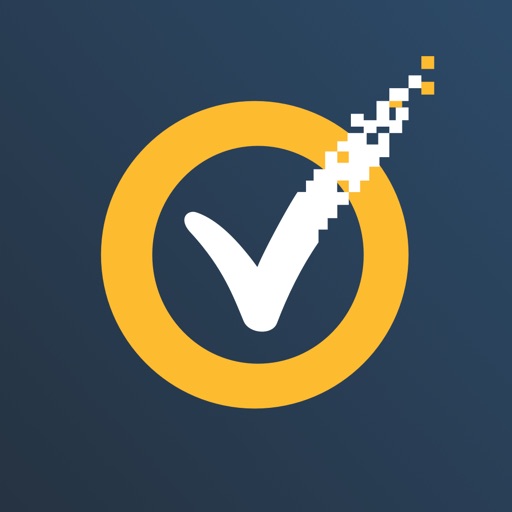
ウイルスバスターモバイル
料金:月額360円(30日間無料体験あり)
機能:
・Webサイトの安全性を保護: AI技術を用いてWebサイトの安全性を判定する機能
・SMS分析:危険なメッセージの特徴や不正なWebサイトのURLを分析し危険なSMSを別フォルダに振り分ける機能
・盗聴や決済通知:Wi-Fi利用時の通信盗聴やSNSの公開設定をチェックする機能
・Wi-Fiの安全性チェック:Wi-Fi接続時に自動で安全性をチェックする機能
・情報流出の保護:写真による位置情報の特定などを防ぐため、SNSのプライバシー設定を簡単に推奨設定に変更出来る機能
など
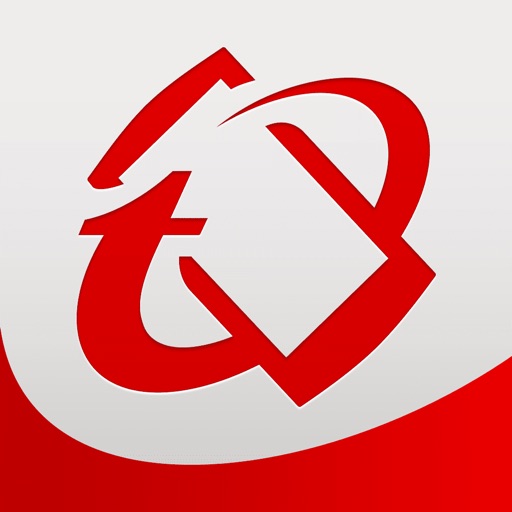
不正Wi-Fi接続対策ソフト(アプリ)
カスペルスキーVPNセキュアコネクション
料金:無料版(端末ごとに1日200MBまで)/有料版:月額480円
機能:
・Wi-Fiの安全性チェック:安全性の低い回線へ接続する場合自動的に通信の暗号化設定が可能
・インターネット利用時の通信を暗号化:メール、写真、ネットバンキングの取引内容など送受信されるすべてのデータは暗号化された回線を使用して転送するため、個人情報の盗み見を防止
・匿名性の確保:実際の位置情報やIPアドレスの特定を阻止
・コンテンツアクセス時の安全性を確保:VPNサーバーの仮想ロケーションを複数の国や地域から選択せきるため地域制限のある海外サイトやコンテンツにアクセスが可能
・高速VPNの利用(有料版):スマホ、タブレット端末から簡単操作で高速VPNを利用可能
など
番外編:iPhoneにセキュリティソフト(アプリ)は不要??
よく「iPhoneはセキュリティに強いからセキュリティソフトはいらない」などという声を耳にしますが、それは一体どういうことなのでしょう。
ここからは、iPhone独自のセキュリティ対策や「セキュリティに関する勧告/警告」の表示が出た場合の対処法を解説します。
iOS必須のサンドボックス構造
まず、スマートフォンにはすべてにOSが搭載されています。
OSとは「Operating System」(オペレーティングシステム)の略称で、スマホを通常通り動かす「動作システム」を指します。
スマホのOSは様々な種類がありますが、世界の90%がiPhoneのiOSもしくはAndroidの「Android OS」です。
iPhoneがセキュリティに強いと言われる所以はこのOSにあります。
iPhoneのOSであるiOSはもともとセキュリティを重視しており、その際たるものが「サンドボックス構造」の採用です。
サンドボックスとは、「隔離された空間」を指します。
この空間では、外部との通信や命令の実行などに厳しい制限が設けられてるため、各プログラムに悪意があるかどうかの判定が可能になります。
また、万が一攻撃されたとしてもサンドボックス内であればその攻撃が本体に影響することはありません。
iOSではこのサンドボックス構造を採用することで被害の無効化や最小限化を実行出来ています。
ちなみに、Androidでも以前からサンドボックス構造は採用されていますが、利用が必須のiOSに対し、Androidは任意となっているため開発メーカーいよっては非採用の場合もみられます。
App Storeの厳格性
iPhoneでは、基本的にアプリケーションのダウンロードが「App Store」からしかできない仕様となっています。
App Storeでアプリケーションを公開するには、厳しい審査をクリアする必要があるため、不正なアプリが入り込む余地がほとんどありません。
一方、Androidでは、「Google Playストア」以外のアプリストアやWebサイトで配布されているアプリケーションもインストールできます。
純正のアプリストア以外は、審査が緩い場合も多く、不正アプリを知らず知らずのうちにインストールしてしまう可能性が発生します。
iPhoneで表示されるセキュリティ警告/勧告とは
Wi-Fi接続時に「セキュリティ に関する勧告」という表示が出て慌てた経験や、「パスワードに関するセキュリティ警告」の表示が出て一体なんのことだと驚かれたかたも多いのではないでしょうか。
ここからはiPhoneで表示されるセキュリティ警告/勧告について、原因と対策を解説します。
パスワードに関するセキュリティ警告
iOS14より、パスワード記憶機能「iCloudキーチェーン」に保存されているパスワードに関する警告が確認出来るようになりました。
確認方法は「設定」→「パスワード」→「セキュリティに関する勧告」から確認できます。

ここでは自分の利用するパスワードの安全性や漏洩の危険性を確認することができます。
「セキュリティに関する勧告」の部分に「問題は見つかりませんでした」ではなく下記の表示がある場合、早めに対応しましょう。
-
簡単に推測できるパスワード
-
再利用されたパスワード
-
侵害されたパスワード
警告が表示されている場合は原因を把握した後、
「設定」→「パスワード」→「セキュリティに関する勧告」→「任意のアカウント情報」→「Webサイトのパスワード変更」からパスワードを変更してください。
Wi-Fi利用時の「セキュリティに関する勧告」
Wi-Fi接続時にこのような表示が出て来た場合、どのように対処すればよいのでしょう。
セキュリティに関する勧告とは、利用するWi-Fiのセキュリティが安全でないときに表示されます。

上記の「セキュリティに関する勧告」部分を選択し、表示される文面で原因を把握しましょう。
- 「セキュリティが保護されていないネットワーク」の文面が出た場合
この表示が出た場合、接続しようとしているWi-Fiが暗号化されていない可能性が考えられます。
自宅のWi-Fiの場合、無線LANルーターの設定を起動してiPhone側でパスワードを入力しなければ利用できない仕様に変更しましょう。
また、iPhoneはカフェや商業施設など不特定多数の人が使用するフリーWi-Fiを危険視します。
そのため、外出先でこのような表示のあるWi-Fiを利用する場合は、そのまま使い続けるとウィルスに感染する危険性や、個人情報が漏洩する恐れがあるという意識を持ち利用しましょう。
その他、セキュリティアプリをダウンロードした上でフリーWi-Fiを利用するのが最も安心でしょう。
- 「安全性の低いセキュリティ」の文面が出る場合
この表示が出る場合、暗号化の規格に問題があります。
暗号化には、WEP(Wired Equivalent Privacy)、WPA(Wi-Fi Protected Access)、WPA2(Wi-Fi Protected Access2)3つの規格があり、
iPhoneはWEPに対応したWi-Fiをもっとも危険視しています。
WEPは一番最初に策定された暗号化方式のため、方法が古く容易に解析されてしまうことがわかっているおり、現在では基本的に使用すべきでない暗号化規格とされています。
そのため、WEPの規格でWi-Fiが暗号化されている場合、iPhoneの画面に「セキュリティに関する勧告」のメッセージは表示されます。
緊急時の相談窓口
万が一、一人で対処出来ない場合や決断しにくい際は以下の機関に相談しましょう。
不審な内容の連絡が届いた時は、個人情報を教えたり、お金を振り込まず相談窓口や家族に相談しましょう。



















すまっぴー編集部は2015年から格安SIM比較に関するコンテンツの企画、制作、編集しています。毎年15台以上実際に使ってわかったおすすめの格安スマホを紹介します。毎月20枚以上の格安SIMの通信速度計測も行っています。